Nous parlons parfois de l’ajout de grandes fonctionnalités, mais les plateformes évoluent au quotidien grâce à de petits ajouts sur chacune des fonctionnalités existantes. La plupart sont ajoutées sans en informer les clients (environ 20 changements par mois …), nous souhaitions aujourd’hui revenir sur 4 petites nouveautés pour mettre en lumière la richesse de ce travail réalisé en commun, les clients et nous, pour améliorer sans cesse l’utilité de notre outil et faciliter leur quotidien. Merci aux enseignes qui nous challengent tous les jours. Merci aux impatients. Merci aux perfectionnistes. Merci aux jusqu’au boutistes. Nos clients nous donnent beaucoup de travail mais on aime ça 
Découvrez les intitulés de ces nouvelles fonctionnalités :
- Utilisateurs à notifier dans vos échanges
- Pouvoir désactiver des groupes de travail
- Ajout d’une question éliminatoire dans les rapports de visite
- Mettre un rappel sur les tâches de rapport de visite
Retrouvez à présent le détail de chacune d’entre elles.
1. Utilisateurs à notifier dans vos échanges
La fonctionnalité « utilisateurs à notifier » lors de la création d’un échange est à présent disponible sur votre plateforme Franchise On Cloud. En effet, vous pouvez dorénavant alerter à tout moment un de vos collaborateurs du contenu d’un appel, rendez-vous, mail… que vous venez de faire.
Comment utiliser cette fonctionnalité ?
Rendez-vous sur l’émoticône 

Lors de la création de votre échange, vous pouvez indiquer dans la case « utilisateurs à notifier » les personnes que vous souhaitez informer.
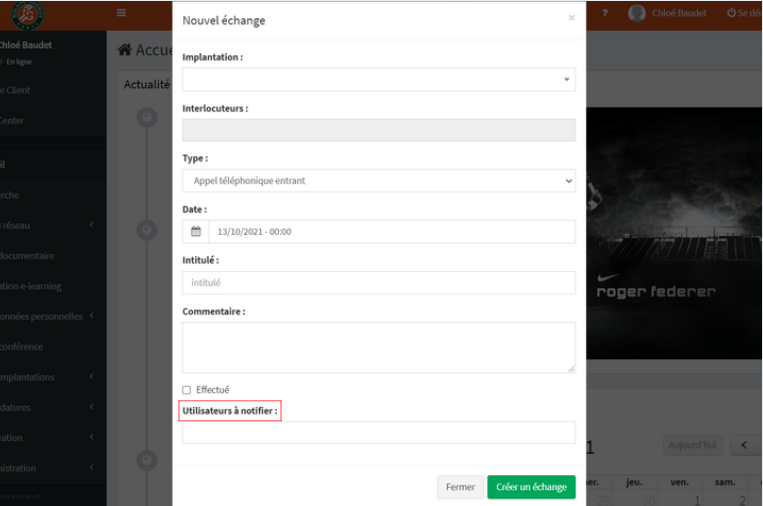
Les notifiés recevront par la suite un mail de l’échange qui vient d’être créé.

2. Pouvoir désactiver des groupes de travail
La fonctionnalité « désactiver des groupes de travail » est à présent disponible sur Franchise On Cloud. En effet, les administrateurs pourront les activer ou les désactiver à tout moment. Cela permettra de mettre les groupes à disposition sur une période particulière ou de garder une trace écrite si vous ne souhaitez pas les supprimer.
Comment utiliser cette fonctionnalité ?
Rendez-vous dans l’onglet « Administration », « Groupes de travail ».
On voit ci-dessous que les groupes de travail sont précédés par une coche verte ce qui signifie qu’ils sont actifs.
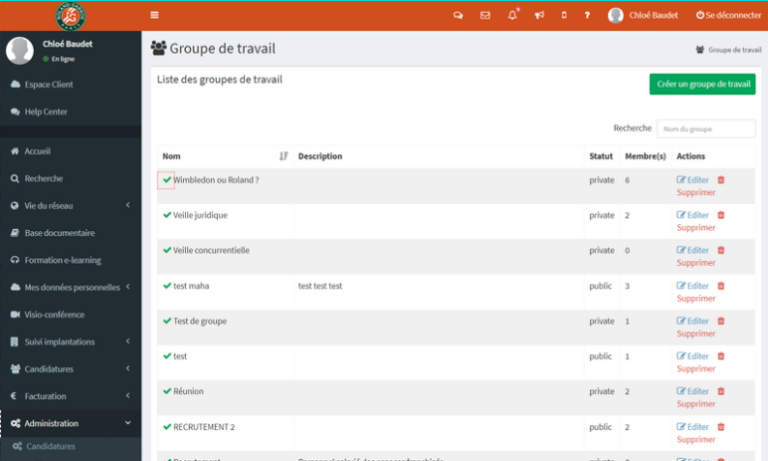
Pour désactiver un groupe de travail, il suffit de cliquer sur « éditer » puis décocher la case « actif ».
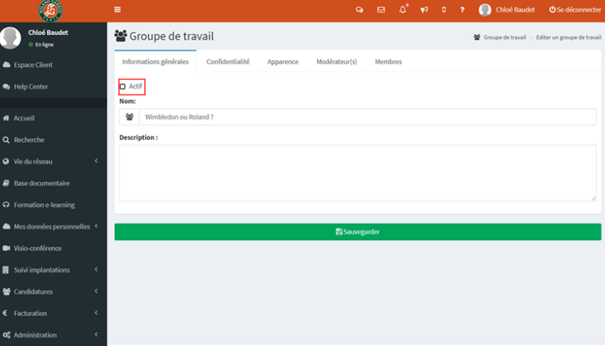
On voit que le groupe de travail « Wimbledon ou Roland ? » est à présent inactif car une croix rouge est affichée.
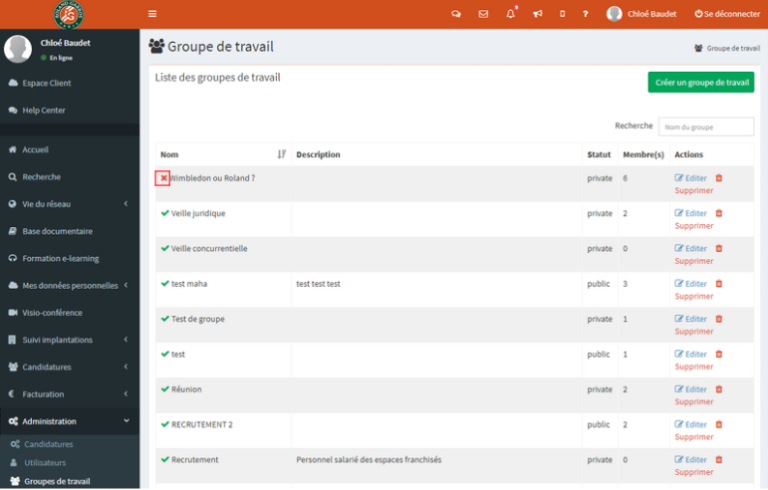
Le groupe de travail ne sera donc pas visible dans la « vie du réseau », « voir les groupes ». Mais n’ayez crainte, vous pourrez le réactiver quand vous le souhaitez.
3. Ajout d’une question éliminatoire dans les rapports de visite
La fonctionnalité « ajout d’une question éliminatoire » dans les rapports de visite est à présent disponible sur Franchise On Cloud. En effet, si une implantation ne répond pas à une question que les administrateurs jugent importante, la note du rapport tombera à 0.
Comment utiliser cette fonctionnalité ?
Rendez-vous dans l’onglet « Suivi des implantations », « rapports de visite », « configuration ».
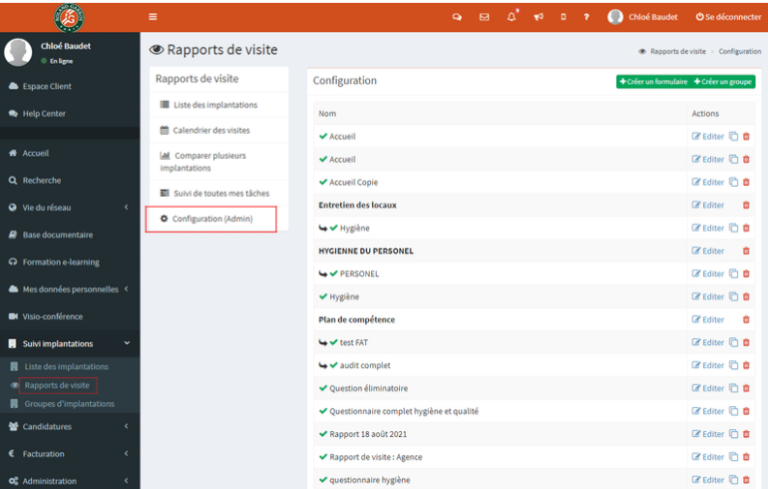
Lors de la création du formulaire de rapport de visite, écrivez votre catégorie ainsi que votre question puis cliquez sur 💭.
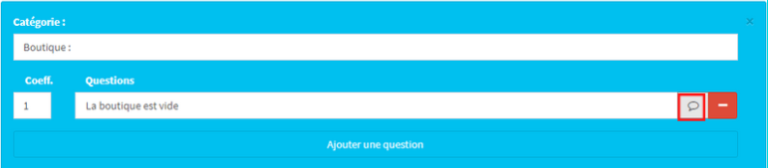
Dans cette espace, vous pourrez préciser si c’est une question « KO » en cochant la case correspondante.
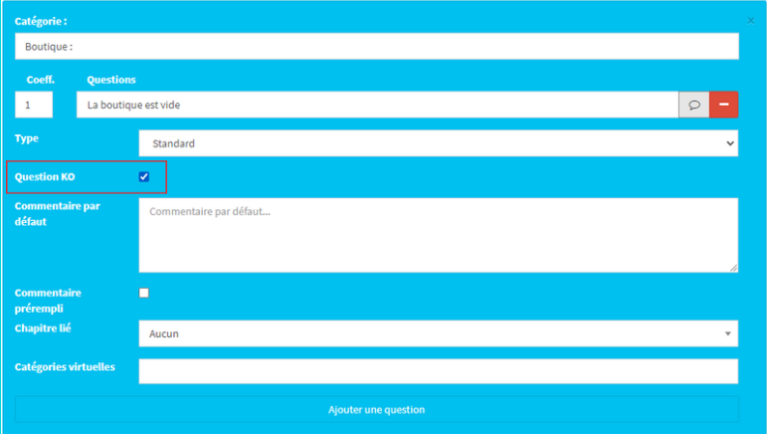
En cochant sur cette case, votre question fera tomber la note du rapport à 0 si aucune réponse n’est donnée.
4. Mettre un rappel sur les tâches de rapport de visite
La fonctionnalité « rappel sur les tâches de rapports de visite » est à présent disponible sur votre plateforme. En effet, l’utilisateur assigné à la tâche recevra un mail X jours avant la date d’échéance afin de ne pas oublier de la réaliser.
Comment utiliser cette fonctionnalité ?
Rendez-vous dans l’onglet « suivi implantations », « rapports de visite ».
Lors du remplissage du rapport à la suite de la visite, cliquez sur « ajouter un plan d’action » en bas de la page.
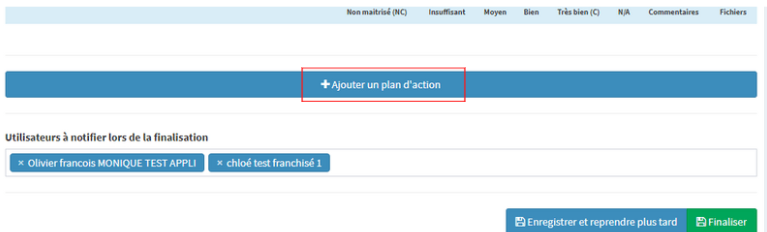
Une fois arrivé sur la page « création d’un plan d’action », choisissez le nombre de jours où vous souhaitez que l’utilisateur assigné soit notifié avant la date de fin de la tâche.
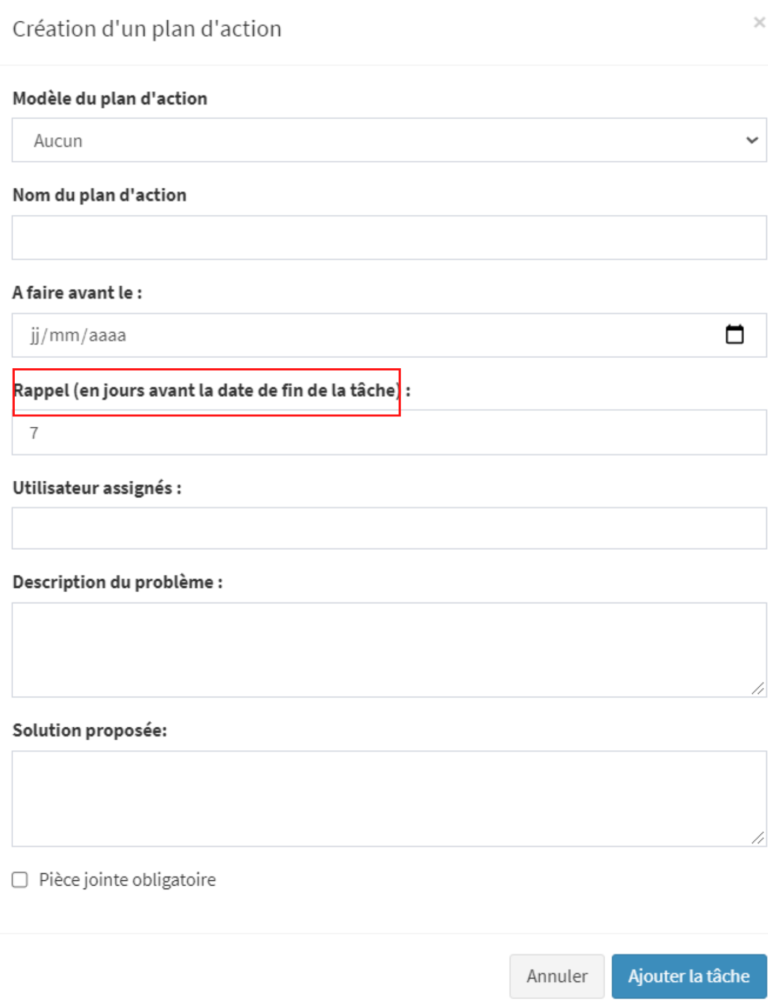
Un grand merci aux enseignes Babychou Services et Ninkasi pour leur retour qui nous ont permis d’améliorer ces fonctionnalités.
Vous aussi ces fonctionnalités vous intéressent ? Venez les essayer gratuitement pendant 30 jours sans engagement en remplissant ce formulaire.




